
Kommenttien lisääminen ja kommentteihin vastaaminen Pages iCloudille -ohjelmassa
Voit lisätä kommentteja tekstiin, objekteihin ja taulukkosoluihin. Kommentit ilmaistaan neliömerkinnällä dokumentin vasemmassa reunassa tai objektin vieressä (teksti myös korostetaan). Taulukkosoluissa näytetään kolmio, jos solussa on kommentteja. Jos et halua kommenttien näkyvän, voit kätkeä ne.
Kun useat käyttäjät työstävät samaa dokumenttia, kunkin käyttäjän kommentit näytetään omalla värillään ja käyttäjänimen kanssa. Kuka tahansa voi vastata kommenttiin. Tästä on hyötyä erityisesti yhteistyötä tehtäessä: voit kommentoida sisältöä ja käydä sitten reaaliaikaista keskustelua edestakaisten vastausten avulla.
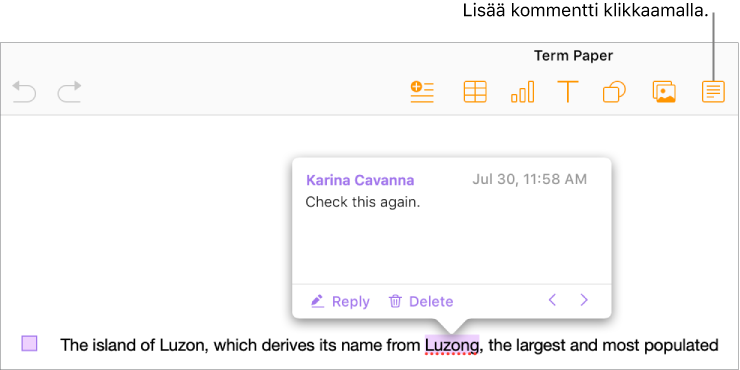
Huomaa: Kommentit, niiden merkinnät tai tekstin korostusväri eivät ole näkyvissä tulostetuissa dokumenteissa.
Kommentin lisääminen, muokkaaminen tai poistaminen
Voit lisätä ja muokata omia kommenttejasi. Lisäksi kuka tahansa voi poistaa kommentin.
Valitse teksti, objekti tai taulukkosolu ja klikkaa sitten työkalupalkin Kommentti-painiketta
 .
.Kirjoita kommenttisi ja klikkaa sitten Valmis (tai klikkaa kommentin ulkopuolella).
Jos klikkaat kommentin ulkopuolella, ennen kuin olet kirjoittanut kommenttiin mitään, kommentti hylätään.
Voit lukea, muokata ja poistaa kommentteja seuraavasti:
Avaa tai sulje kommentti: Siirrä osoitin objektin, taulukon solun tai korostetun tekstin kohdalle tai pois sen kohdalta. Voit myös klikata kommenttimerkintää.
Muokkaa kommenttia: avaa kommentti, klikkaa tekstiä ja kirjoita. Jos haluat peruuttaa muutokset, paina Esc (Escape) -näppäintä ennen Valmis-painikkeen klikkaamista.
Huomaa: Jos jaat dokumentin ja joku vastaa kommenttiisi, et enää voi muokata alkuperäistä kommenttia klikkaamalla sen tekstiä. Tässä tapauksessa sinun täytyy siirtää hiiren osoitin nimesi oikealla puolella kommentin yläpuolella olevan aikaleiman kohdalle. Kun näet alanuolen, klikkaa sitä, valitse Muokkaa kommenttia ja tee sitten haluamasi muutokset.
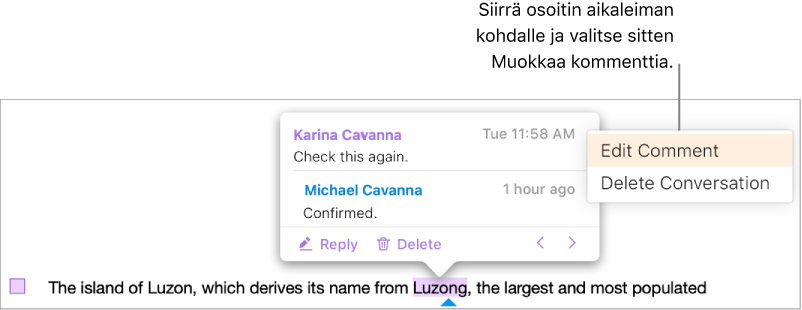
Poista kommentti: Klikkaa ponnahdusikkunan alareunasta Poista. Jos kommentissa on vastauksia, tämä toiminto poistaa koko keskustelun.
Huomaa: Voit poistaa yksittäisen vastauksen vain, jos olet kirjoittanut sen tai omistat dokumentin.
Kommenttiin vastaaminen ja oman vastauksen muokkaaminen
Kommenttiin voi vastata kuka tahansa sellainen käyttäjä, jonka kanssa jaat dokumentin. Voit jakaa dokumentin lähettämällä siitä kopion tai kutsumalla muita yhteistyöhön (muokkausoikeuksin).
Jos olet kirjautunut iCloud.comiin, kun lisäät vastauksen, vain sinä voit muokata vastausta. Jos et ole kirjautunut iCloud.comiin, kaikki jaetun dokumentin käyttäjät voivat muokata vastaustasi.
Klikkaa kommenttimerkintää tai siirrä osoitin korostetun tekstin kohdalle.
Tee jokin seuraavista:
Lisää vastaus: Klikkaa kommentin alareunasta Vastaa, kirjoita kommentti ja klikkaa Valmis.
Voit lisätä niin monta vastausta kuin haluat.
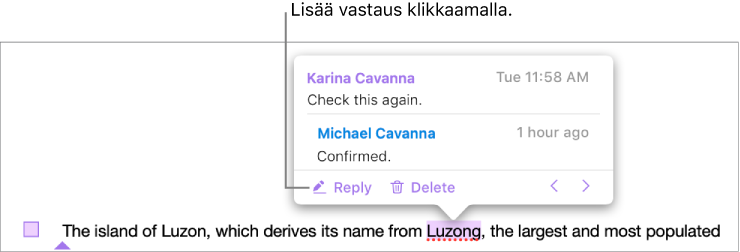
Muokkaa vastausta: Siirrä hiiren osoitin vastauksen aikaleiman kohdalle (nimesi oikealla puolella). Kun näet alanuolen, klikkaa sitä ja valitse sitten Muokkaa vastausta. Tee haluamasi muutokset ja klikkaa Valmis.
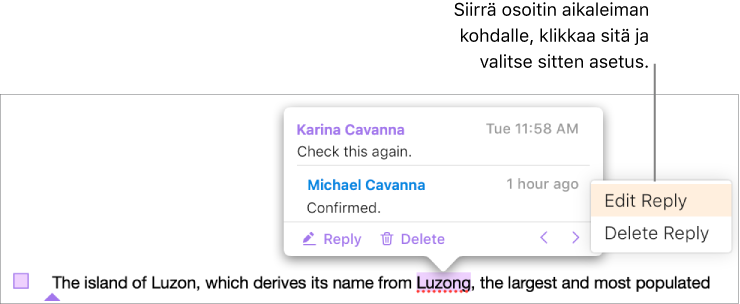
Poista vastaus: Siirrä osoitin aikaleiman kohdalle nimesi oikealla puolella (jos olet dokumentin omistaja, siirrä osoitin sen henkilön nimen oikealla puolella olevan aikaleiman kohdalle, jonka vastauksen haluat poistaa). Kun näet alanuolen, klikkaa sitä ja valitse sitten Poista vastaus.
Kommenttien tarkasteleminen
Klikkaa kommenttimerkintää tai siirrä osoitin korostetun tekstin kohdalle.
Tee jokin seuraavista:
Lue kommentti tai keskustelu: Selaa teksti läpi. Jos kommentti tai vastaus ei näy kokonaan, klikkaa Näytä enemmän. Jos vastaukset on piilotettu, klikkaa Näytä xx muuta vastausta -linkkiä.
Siirry seuraavaan tai edelliseen kommenttiin (tai korostukseen) dokumentissa: klikkaa kommentin alaosan nuolia.
Tarkista kommentin tai vastauksen lisäyspäivämäärä: siirrä hiiren osoitin aikaleiman kohdalle oikealla ylhäällä.
Keskustelun poistaminen
Klikkaa kommenttimerkintää tai siirrä osoitin korostetun tekstin kohdalle ja klikkaa sitten keskustelun alareunasta Poista.
Kommenttien ja korostusten näyttäminen tai kätkeminen
Jos et halua nähdä kommentteja dokumentissasi, voit kätkeä ne.
Klikkaa työkalupalkin Näytä-painiketta
 ja valitse joko Näytä kommentit tai Kätke kommentit.
ja valitse joko Näytä kommentit tai Kätke kommentit.